Повысить быстродействие загрузки Windows 10 возможно различными методами, включая программные и аппаратные средства. В первую очередь стоит рассмотреть возможность применения настроек оптимизации системы, которые зачастую достаточны для достижения приемлемого времени запуска операционной системы.
Включение быстрого запуска
Технология ускоренного запуска функционирует на принципе гибернации. После завершения работы, основное ядро системы и драйверы сохраняются в специальный файл. При последующем включении компьютера, эти данные извлекаются из файла, а не загружаются с нуля. Такой подход позволяет сократить время загрузки системы в 2-3 раза. В Windows 10 функция быстрого запуска включена по умолчанию. Однако, в некоторых случаях может потребоваться ее отключение, например, для доступа к BIOS. Давайте уточним, активирована ли данная функция на нашем компьютере.
- Открываем «Параметры» и переходим в раздел «Система».
- Заходим в подменю «Питание и спящий режим», кликаем по ссылке «Дополнительные параметры питания».

Параметры электроснабжения ответственны за быстрое включение работы.
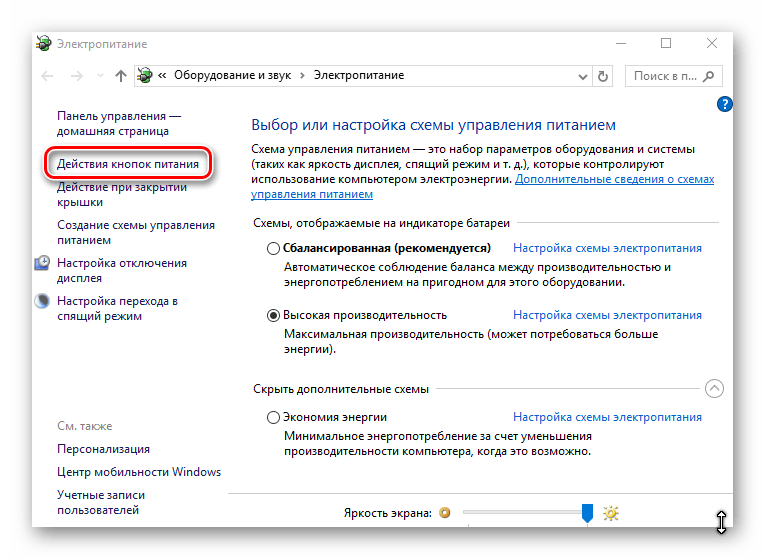
Это набор опций, регулирующих действия системы во время процесса выключения.
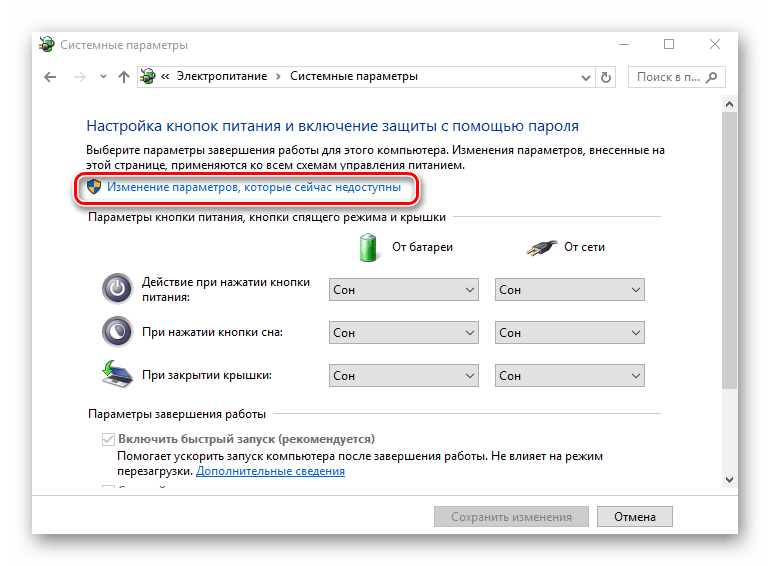
Для корректировки данных настроек необходимы административные полномочия.
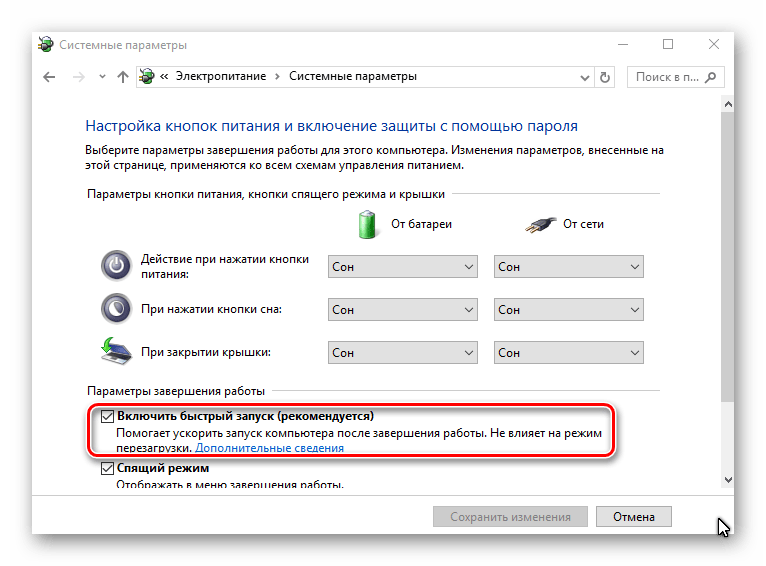
Важные файлы для загрузки теперь будут автоматически храниться в файле спящего режима.
Для оценки производительности перезапускаем компьютер и наблюдаем за тем, как быстро он начинает работать. Вы увидите ощутимую разницу.
Настройка списка автозагрузки
При запуске операционной системы Windows, программы, включенные в автозагрузку, начинают работать. Если эти приложения интенсивно используют системные ресурсы, это может привести к замедлению загрузки системы. Для решения этой проблемы необходимо провести проверку и очистку списка программ, запускающихся при старте.
- Запускаем «Диспетчер задач», используя сочетание Ctrl+Shift+Esc.
- Переходим на вкладку «Автозагрузка».
- Смотрим, какие программы добавлены в список, и отключаем ненужные.
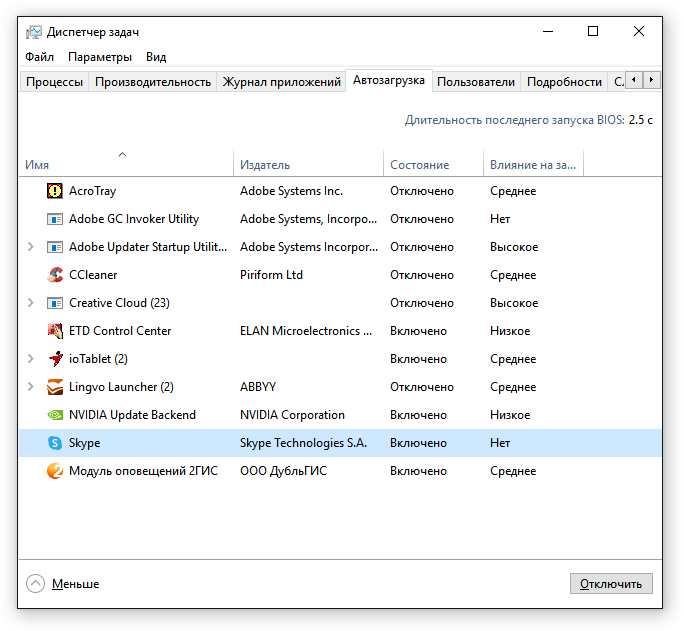
Вот как выглядит мой список программ, запускаемых при старте системы.
Первым, что привлекает внимание, является Skype, который незаметно добавился в автозагрузку, хотя я не нуждаюсь в его запуске при включении компьютера. Информации о том, какой нагрузкой обладает Skype, в списке нет, однако это яркий пример неэффективного использования ресурсов. Поэтому, щелкаем правой кнопкой мыши по программе и выбираем функцию «Не запускать при включении».
Это не общепринятый совет, а личный опыт. Я отключаю приложения, которые мне не требуются сразу при запуске системы: программы обмена сообщениями, утилиты для очистки и игровые платформы.
Очистка системы от файлового мусора
Удаление временных файлов, журналов и некорректных записей в реестре позволяет экономить ресурсы и ускорять загрузку операционной системы. Эту задачу можно решить с использованием встроенных инструментов Windows 10.
- Заходим в «Этот компьютер».
- Кликаем по диску с установленной Windows 10 правой кнопкой и выбираем пункт «Свойства».
- На вкладке «Общие» нажимаем «Очистка диска».
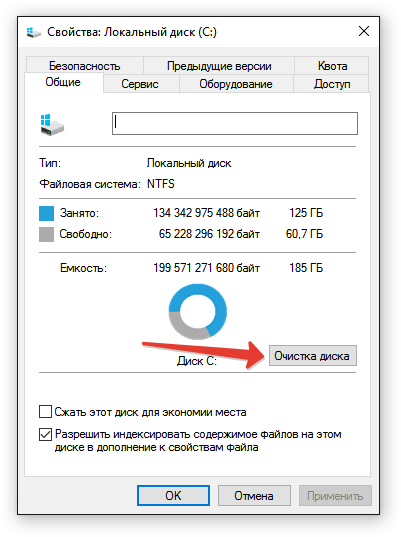
Данный инструмент интегрированной системы предназначен для удаления излишних файлов.
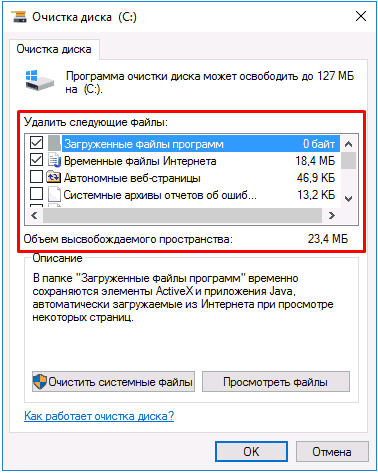
Все элементы, присутствующие в данном списке, могут быть удалены без нанесения ущерба функционированию системы.
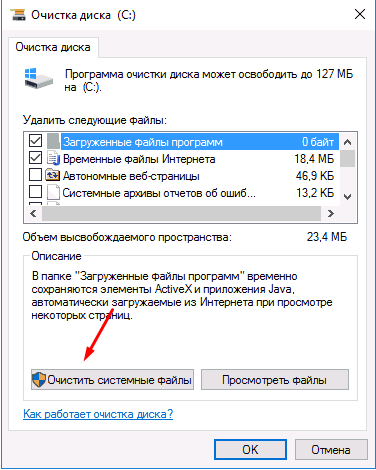
Для достижения оптимального результата эта процедура очистки является еще более существенной по сравнению с предыдущей.
Также могут встречаться рекомендации по отключению ненужных сервисов или применению специализированных ускорителей для загрузки. Однако такие меры могут иметь негативные последствия, а их полезность окажется крайне незначительной. Увеличение скорости загрузки, если и произойдет, будет составлять лишь доли секунды, что практически не имеет существенного значения.
Апгрейд компьютера
В системных настройках существует ограничение производительности, зависящее от аппаратной конфигурации компьютера. Использование устаревшего жесткого диска с большим количеством поврежденных секторов не позволит достичь быстрой загрузки операционной системы Windows 10, независимо от проведенных оптимизаций. Поэтому контроль состояния аппаратных компонентов и своевременное их обновление имеют ключевое значение. См. также: рекомендации по оптимизации Windows 10.
Вероятно, наиболее эффективный метод ускорения загрузки системы — это замена традиционного жесткого диска (HDD) на твердотельный накопитель (SSD). При этом нет необходимости полностью отказываться от HDD; его можно оставить в качестве дополнительного диска для хранения личных файлов. В свою очередь, SSD следует использовать для установки операционной системы и приложений, требующих значительных ресурсов. Применение такой комбинации дисков обеспечит заметное ускорение времени загрузки операционной системы, даже без дополнительных настроек оптимизации.








